Как изменить настройки масштабирования Chrome по умолчанию
При работе в Интернете иногда возникает необходимость свернуть или увеличить содержимое, отображаемое на экране. Стандартные настройки масштабирования Chrome легко изменить, что позволяет быстро настроить браузер на соответствующее увеличение или уменьшение масштаба различных веб-страниц. Кроме того, вы также можете установить размер шрифта по умолчанию, чтобы сделать просмотр более приятным. Давайте узнаем прямо ниже.
Установить уровень масштабирования по умолчанию для всех веб-страниц в Chrome
Чтобы начать, сначала нажмите три вертикальные точки в правом верхнем углу интерфейса браузера Chrome. В раскрывающемся меню нажмите «Настройки».
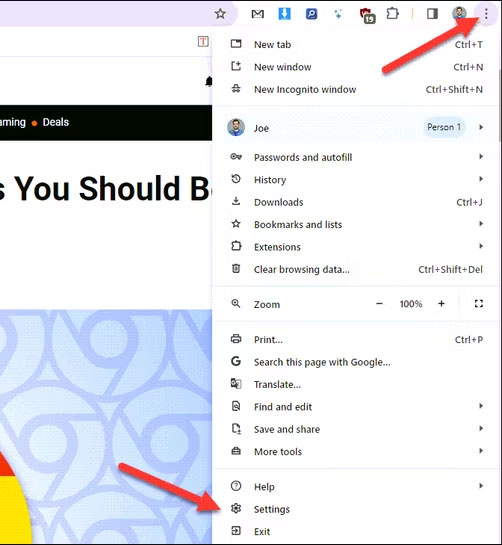
В меню настроек нажмите «Внешний вид». Откройте раскрывающееся меню «Масштаб страницы» и выберите наиболее подходящий для вас параметр масштабирования. Вы также можете настроить размер шрифта Chrome по умолчанию в раскрывающемся меню чуть выше.

Изменения, которые вы примените здесь, будут распространены на все веб-сайты, которые вы посещаете в Chrome, если только вы не установили определенный уровень масштабирования для этого сайта, выполнив действия, описанные ниже.
Установите уровень масштабирования по умолчанию для веб-сайта в Chrome
Продолжайте нажимать на три вертикальные точки в правом верхнем углу интерфейса браузера Chrome. В появившемся раскрывающемся меню щелкните значок «Минус» (-) или «Плюс» (+), чтобы увеличить или уменьшить масштаб соответственно.

Вы также можете использовать сочетание клавиш, чтобы быстро установить уровень масштабирования по умолчанию для веб-сайта. Нажмите Ctrl в Windows или Cmd на Mac, выполняя одно из следующих действий:
- Прокрутка мыши.
- Нажмите кнопку «Минус» (-) или «Плюс» (+).
- Нажмите 0, чтобы сбросить уровень масштабирования до 100 процентов.
Управление настройками масштабирования в Chrome
Нажмите на три вертикальные точки в правом верхнем углу Chrome и выберите «Настройки».
В меню нажмите «Дополнительно», а затем выберите параметр «Конфиденциальность и безопасность».
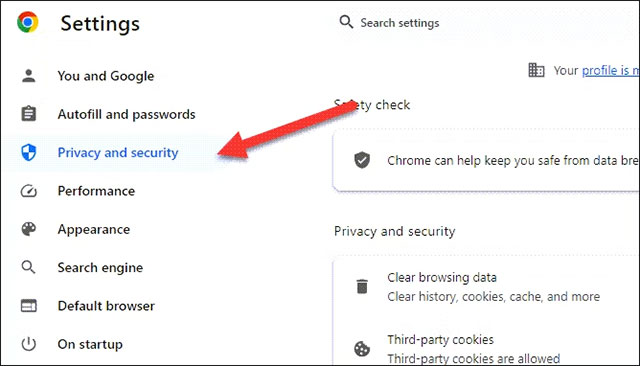
Прокрутите вниз и нажмите «Настройки сайта».

Теперь найдите опцию «Уровни масштабирования», расположенную в разделе «Содержимое». В этом меню вы можете увидеть пользовательские уровни масштабирования, которые вы установили для любой конкретной веб-страницы. Нажмите значок «X», чтобы удалить этот параметр. В настоящее время Chrome не позволяет вам устанавливать здесь уровень масштабирования.

Если у вас проблемы с чтением мелкого текста, вы хотите избежать напряжения глаз или вам нужно разместить большую веб-страницу на маленьком экране, эти советы помогут вам сделать просмотр более полезным и продуктивным.
В приведенной выше статье вы познакомились с «Как изменить настройки масштабирования Chrome по умолчанию». СоветыНадейтесь, что эта статья вам поможет! Если эта статья кажется вам интересной и полезной, не забудьте поделиться ею. Спасибо!






